

可视化的Keil工程配置模板设计
电子说
1.4w人已加入
描述
之前用Keil MDK做项目的时候有个想法:是否能将宏定义做成一个可视化的模板呢?这样我就不用直接去修改对应的.h或者.c文件了,也能减少手误导致工程编译出问题。
另外,当程序需要改某个参数时,也可以告诉那些看不懂程序的人帮忙配置,增加程序的维护性。很荣幸的是,Keil MDK就支持这样的方法! 那么如何来实现呢?搜索官方文档里的Configuration Wizard:
另外,当程序需要改某个参数时,也可以告诉那些看不懂程序的人帮忙配置,增加程序的维护性。很荣幸的是,Keil MDK就支持这样的方法! 那么如何来实现呢?搜索官方文档里的Configuration Wizard:
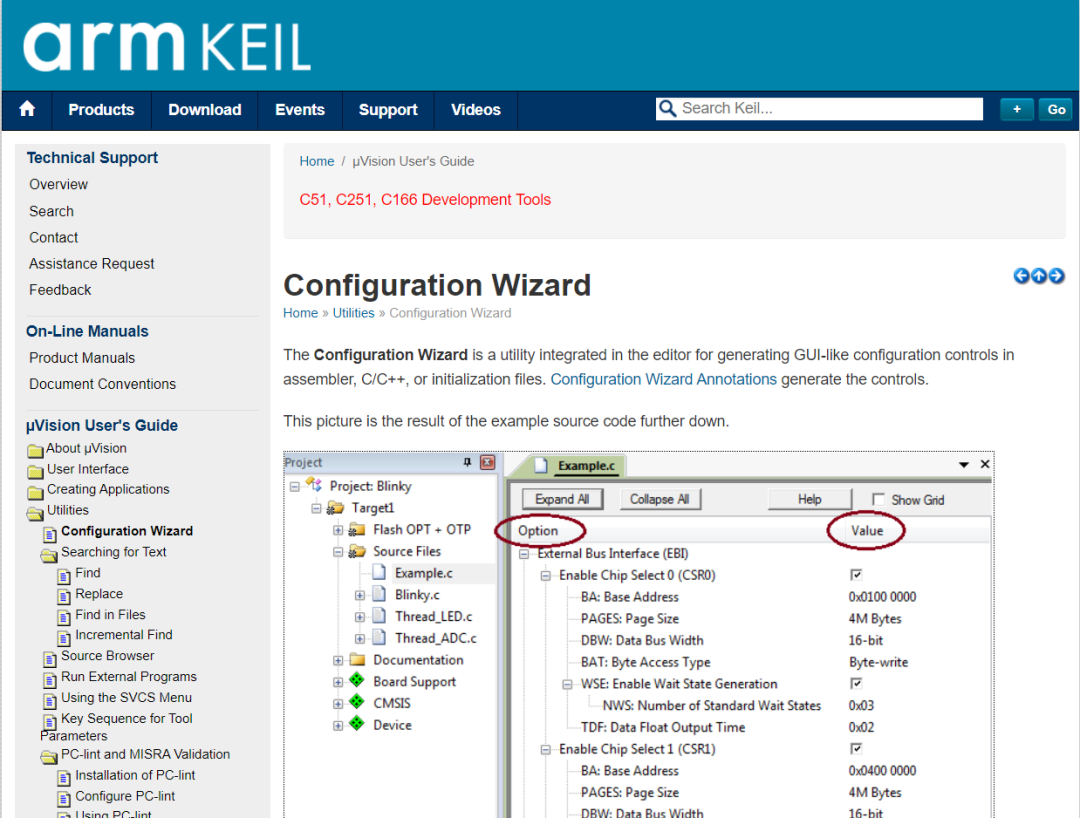
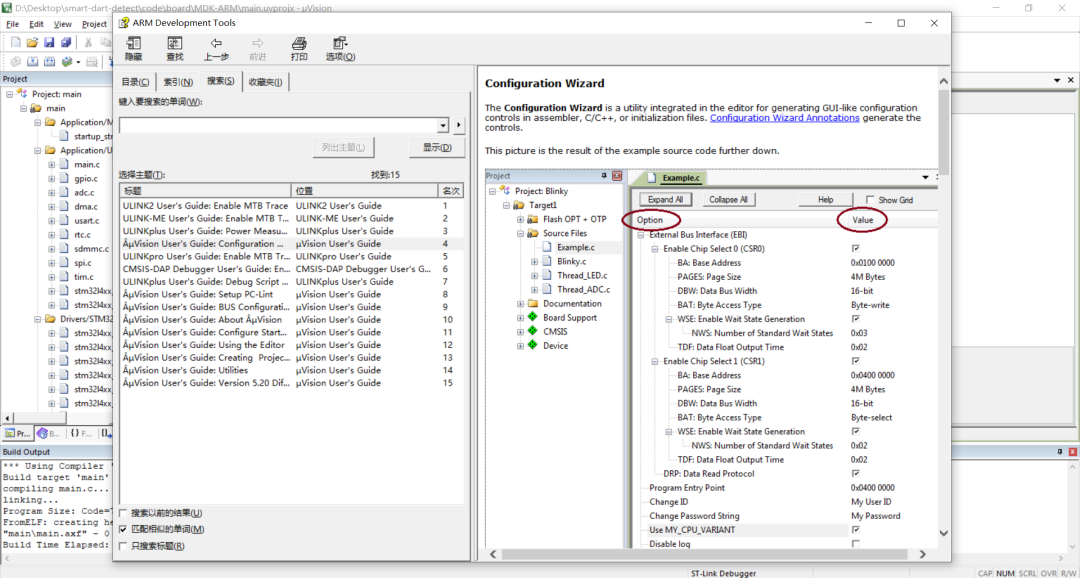
这个文档描述得非常详细,也提供了一个配置模板,我们只需要照着文档描述写好相应的格式即可生成一个图形化的配置界面。(注意:Keil并没有那么智能,写完这个模板它并不能立马自动匹配到,需要重新关掉Keil工程再开才能加载成图形配置模板,然后才能够实现即时修改即时响应,这点很多写文章的作者并没有告诉读者这个坑!!!),这里我用的是KeilV5.25的版本,不清楚后面的新版本是否改善了这个问题。
接下来我们新建一个.h或者一个.c文件,然后在.h文件或者.c文件的开头加入:
// <<< Use Configuration Wizard in Context Menu >>>
在文件的结尾加入:
// <<< Use Configuration Wizard in Context Menu >>>
然后重新关掉工程,再继续打开工程,再打开这个文件就可以看到下面这样的效果:

接下来,我们就需要在这对配置向导的开头-结尾中添加我们的配置方法,以下是配置方法的语法规则:
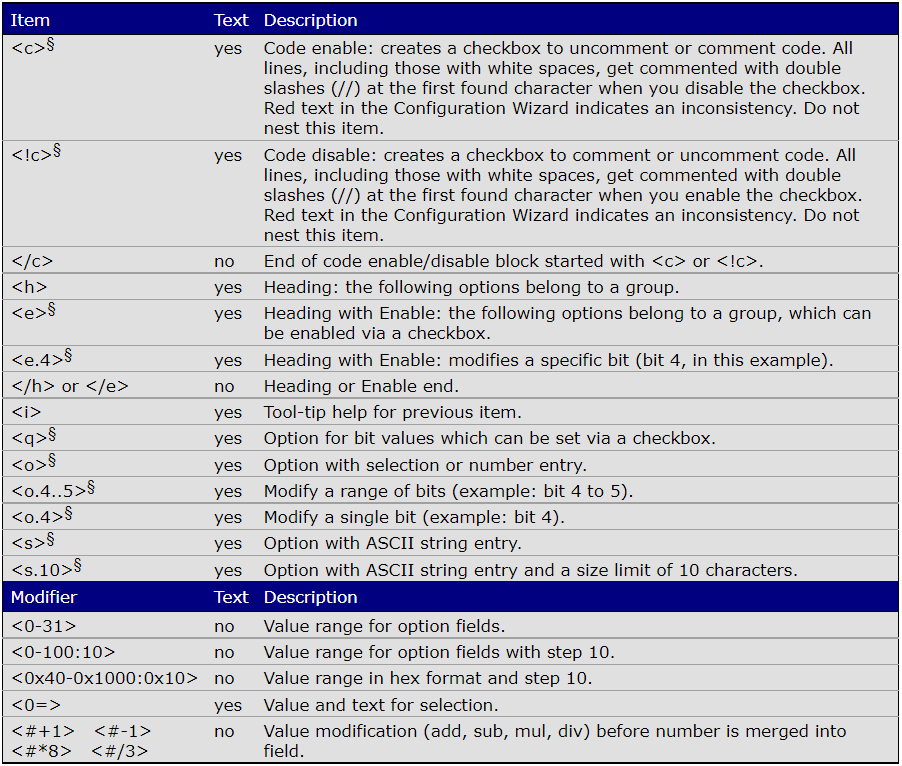
接下来我们根据以上官方网站提供的配置模板以及参数就可以快速的修改出我们想要的配置模板,这里面提供了单选框、复选框、字符串、参数范围定义等多种功能的配置方案。这里我以小熊派为例做的一个配置模板:
// <<< Use Configuration Wizard in Context Menu >>>
#ifndef __BEARPI_CONFIG_H
#define __BEARPI_CONFIG_H
//是否支持调试使能
// Debug Config
// Debug Config generation
#define _USE_DEBUG
//
//小熊派开发配置,选择E53传感器模组以及IoT通信模组
// BearPi Config
// Select E53 Module
// Default: E53_IA1
// <0=>E53_IA1
// <1=>E53_SC1
// <2=>E53_SC2
// <3=>E53_SF1
// <4=>E53_IS1
// <5=>E53_ST1
#define BEARPI_E53_MODULE 0
// Select WAN Module
// Default: E53_IA1
// <0=>NB-IoT&Card-NB35-A
// <1=>WIFI-WIFI8266
// <2=>2G-G26
// <3=>HiLink-HiLink710
#define BEARPI_WAN_MODULE 0
//
//是否支持调试LED
// Support Debug Led
// Use PC13 debug led
#define _SUPPORT_DEBUG_LED
//
//是否支持键盘
// Support KeyBoard
// Support using keyboard
#define _SUPPORT_KEYBOARD
//
//是否支持AT24C02
// Support AT24C02
// Support using AT24C02 to store module parameters
#define _SUPPORT_AT24C02
//
//是否支持W25Q64
// Support W25Q64
// Support using SPIFLASH to store module parameters
//#define _SUPPORT_W25Q64
//
//是否支持SD卡
// Support SDCard
// Support using SPIFLASH to store module parameters
#define _SUPPORT_SDCARD
//
//版本信息
// Version information
// version
#define BEARPI_CONFIG_VERSION "1.0.0"
#endif //__BEARPI_CONFIG_H
// <<< end of configuration section >>>
最终效果如下:
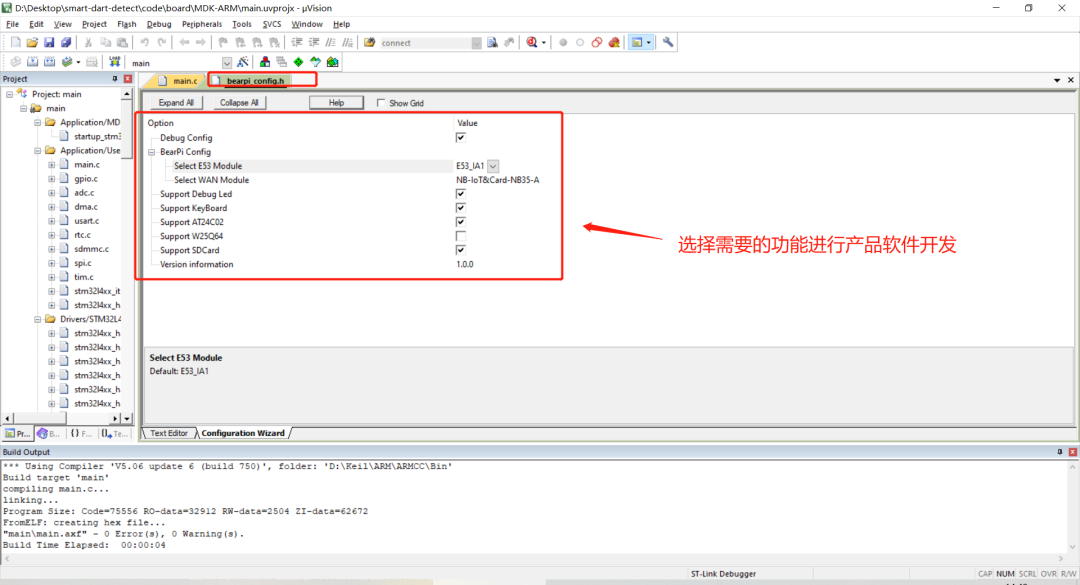
当我们选择了对应的功能以后,宏定义就会自动的为我们修改对应的参数,例如修改版本信息:
20220326
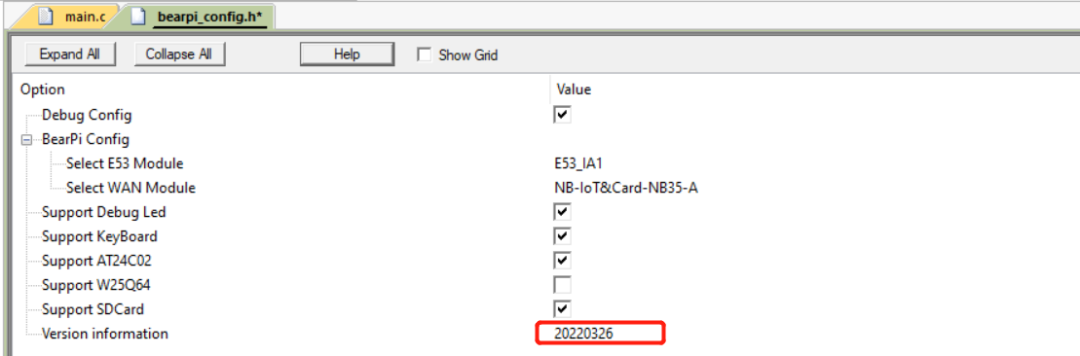
我们可以看到.h文件里的这个宏定义已经修改了这个值:
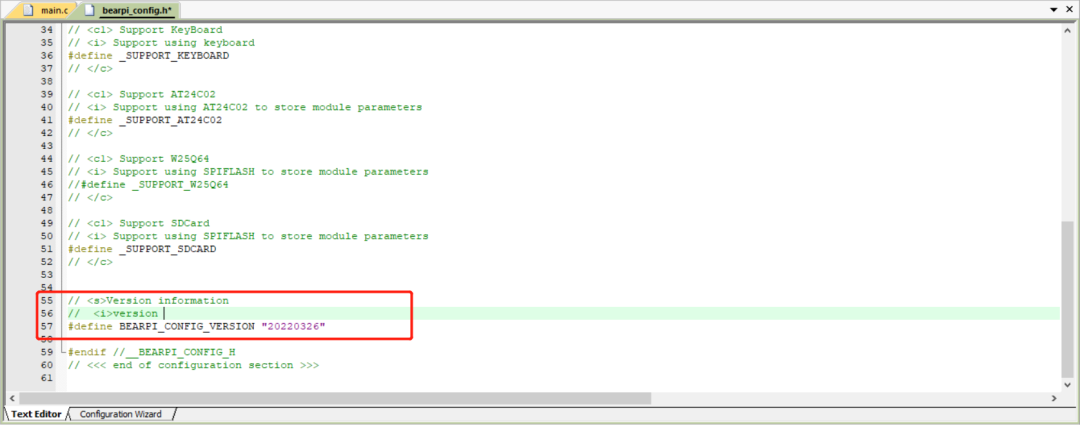
Keil MDK提供的这个功能真的是单片机工程师的福音啊!!!!
原文标题:可视化的Keil工程配置模板,一招提高单片机开发效率
文章出处:【微信公众号:小麦大叔】欢迎添加关注!文章转载请注明出处。
审核编辑:汤梓红
声明:本文内容及配图由入驻作者撰写或者入驻合作网站授权转载。文章观点仅代表作者本人,不代表电子发烧友网立场。文章及其配图仅供工程师学习之用,如有内容侵权或者其他违规问题,请联系本站处理。
举报投诉
-
何谓单片机编程的可视化?2011-07-08 2813
-
可视化MES系统软件2018-11-30 3271
-
使用Hightec GNU的可视化linker配置工具来配置把变量定义到固定内存地址2018-12-14 8088
-
如何把AD中非可视化区域物件移到可视化区域?2019-09-10 2397
-
基于STM的可视化门禁系统2020-03-07 2907
-
基于stm的可视化门禁系统2020-03-11 2312
-
Python数据可视化2020-07-19 3186
-
三维可视化的应用和优势2020-12-02 2681
-
有了它,0基础也能做大屏可视化2020-12-24 1950
-
常见的几种可视化介绍2021-07-12 2779
-
STM32CubeMX创建工程模板的方法2022-02-14 774
-
可视化大屏设计模板 | 主题皮肤(报表UI设计)2023-09-12 3591
-
基于模板的通用文件对话框的可视化定制2009-08-21 572
-
什么是单片机的可视化编程2010-10-27 5776
-
可视化技术有哪些2018-02-05 4095
全部0条评论

快来发表一下你的评论吧 !

